WooCommerce met à votre disposition des produits d'exemples qui vous permettent de peupler votre boutique rapidement lorsque vous venez de créer votre site. Pour importer ces produits de remplissage, il va falloir trouver le fichier .CSV dans le dossier WooCommerce, puis l'importer dans WordPress. Je vous montre comment faire...
Prérequis
Avant de commencer, vous devez bien sûr avoir un site WordPress dont vous êtes l'administrateur, et avoir le plugin WooCommerce d'installé. Si vous ne savez pas comment installer un plugin, je vous recommande cet article de woofrance qui explique comment installer WooCommerce.
C'est bon pour vous ? Alors on passe à la suite !
1. Téléchargez WooCommerce
La première étape va être de télécharger WooCommerce sur votre ordinateur. C'est essentiel, puisque le fichier .CSV qui contient les produits d'exemple est situé dans ce dossier. Pour ça :
- Rendez-vous sur https://fr.wordpress.org/plugins/woocommerce/ et cliquez sur le bouton "télécharger".
- Ouvrez le dossier où s'est téléchargé le zip WooCommerce.
- Dézippez cette archive pour obtenir le dossier "woocommerce"
- Dans le dossier "woocommerce", allez dans "sample_data". Vous découvrez le fichier nommé "sample-products.csv".
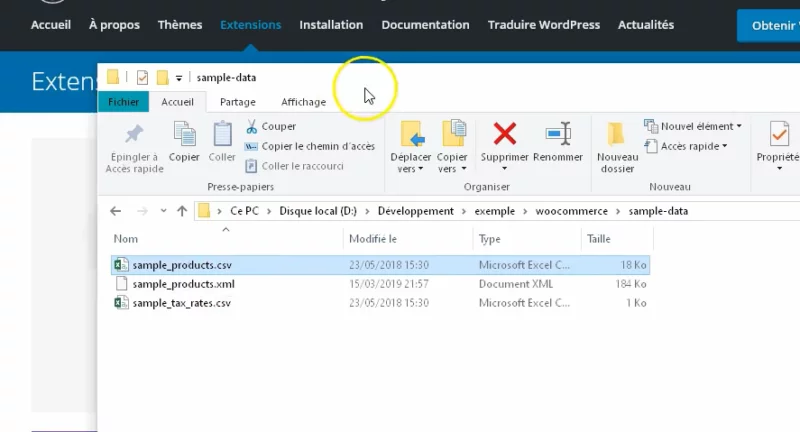
2. Importez sample-products.csv dans WordPress
Maintenant que vous avez accès au fichier sample-products.csv, il faut l'importer dans WordPress. Pour ça, suivez les étapes ci-dessous :
- Allez dans votre tableau de bord WordPress.
- Dans le menu de gauche, choisissez "Outils" puis "Importer".
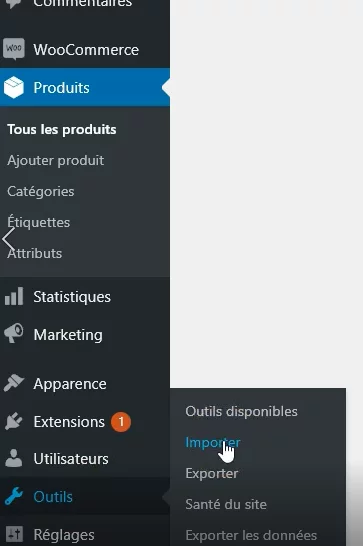
- Sous "Produits WooCommerce (CSV)" cliquez sur "Lancer l’outil d’importation".
- Choisissez le fichier "sample-products.csv" que nous avons trouvé précédemment, puis cliquez sur "continuer".
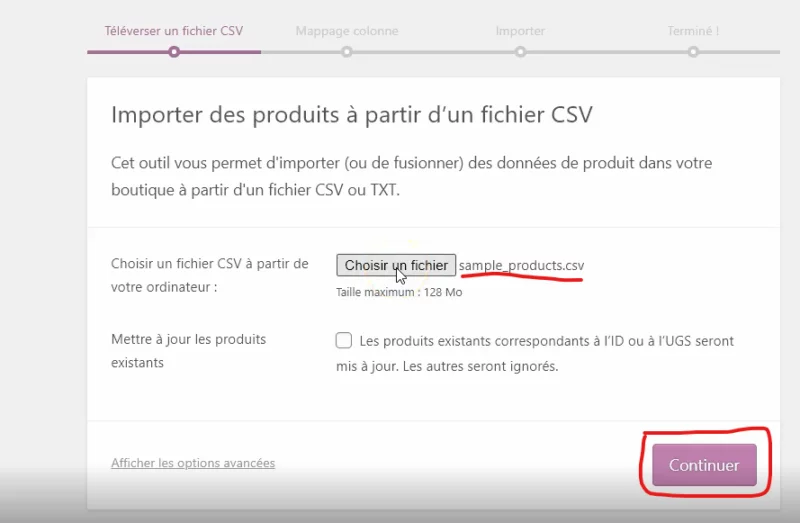
- Ignorez les réglages de colonnes, et cliquez sur "Exécuter l'Import".
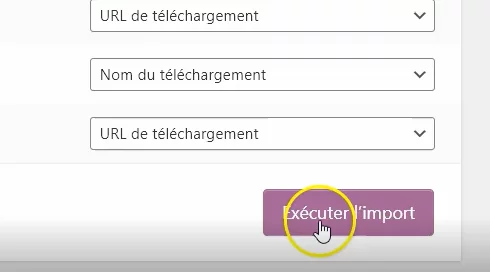
- Patientez, puis cliquez sur "Voir les produits".
3. C'est fini !
Et voilà, vous avez maintenant une liste de produits d'exemple. Vous avez réussi à importer des produits de remplissage avec WooCommerce. Félicitations !
N'hésitez pas à me contacter si vous avez besoin d'aide, j'interviens en facturant à l'heure sur toute sorte de problèmes, et je ne suis pas avar de conseils.
Belle journée à vous, et à bientôt !

